1、进入到Windows10系统,调出"运行"对话框。
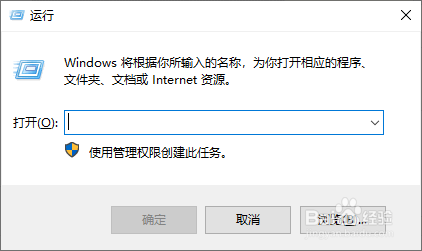
2、执行"gpedit.msc"指令,按"回车键"。

3、之后,打开"本地组策略编辑器"对话框。
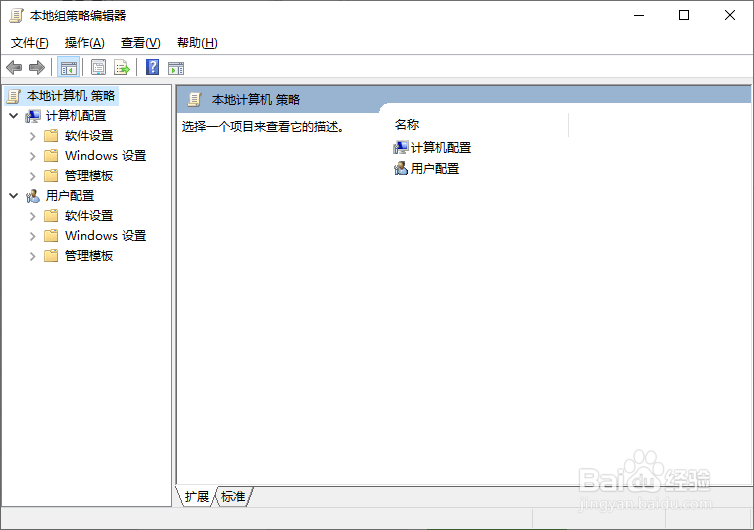
4、依次展开"本地计算机 策略"->"用户配置"->"管理模板"->"网络"->"网络连接"树节点菜单选项。
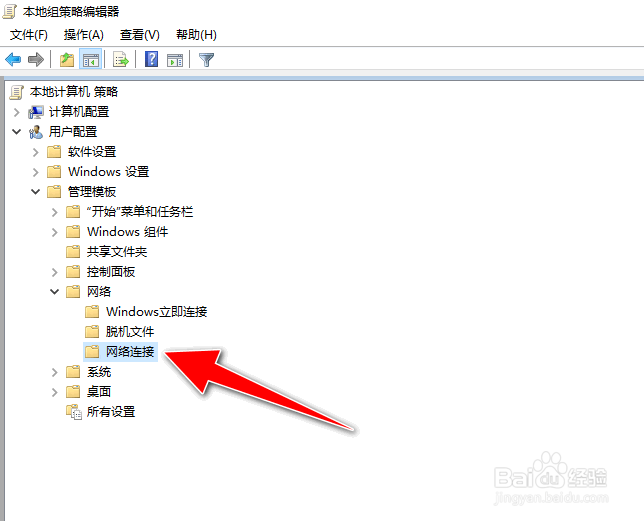
5、双击右侧窗口栏中的"更改所有用户远程访问连接的属性"选项。
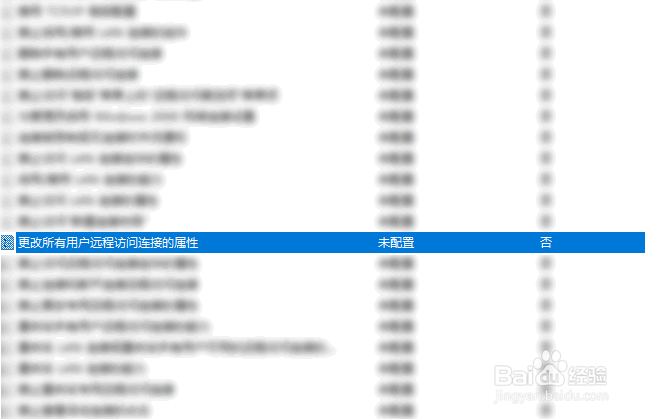
6、打开"属性"操作对话框,将其状态更改为"已禁用",再点击"应用"按钮生效。

时间:2024-10-13 03:22:39
1、进入到Windows10系统,调出"运行"对话框。
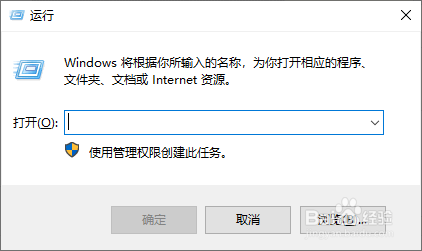
2、执行"gpedit.msc"指令,按"回车键"。

3、之后,打开"本地组策略编辑器"对话框。
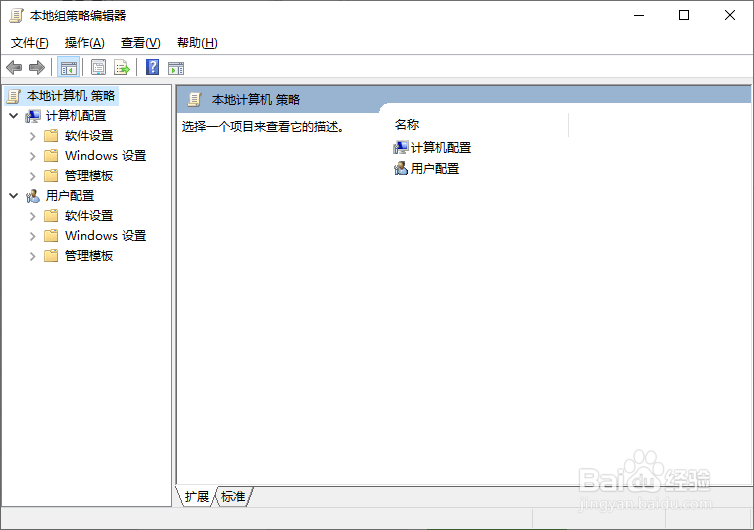
4、依次展开"本地计算机 策略"->"用户配置"->"管理模板"->"网络"->"网络连接"树节点菜单选项。
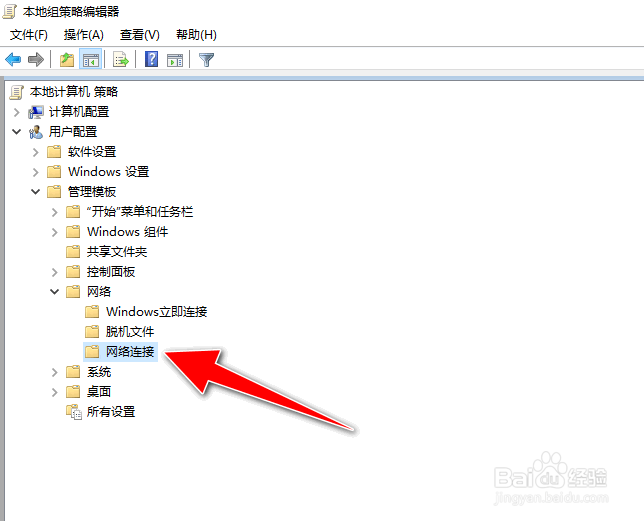
5、双击右侧窗口栏中的"更改所有用户远程访问连接的属性"选项。
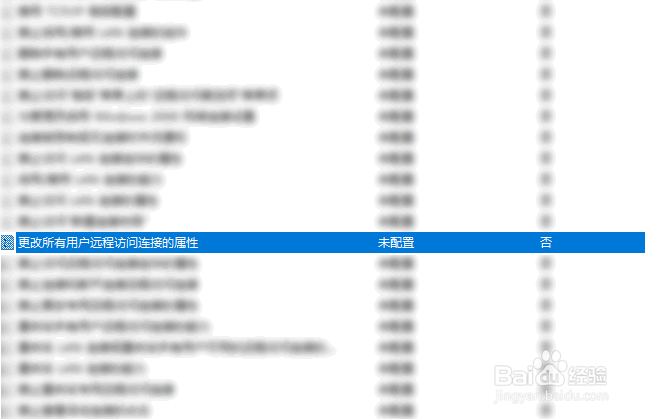
6、打开"属性"操作对话框,将其状态更改为"已禁用",再点击"应用"按钮生效。

